2018 OPEL ZAFIRA C sat nav
[x] Cancel search: sat navPage 178 of 367
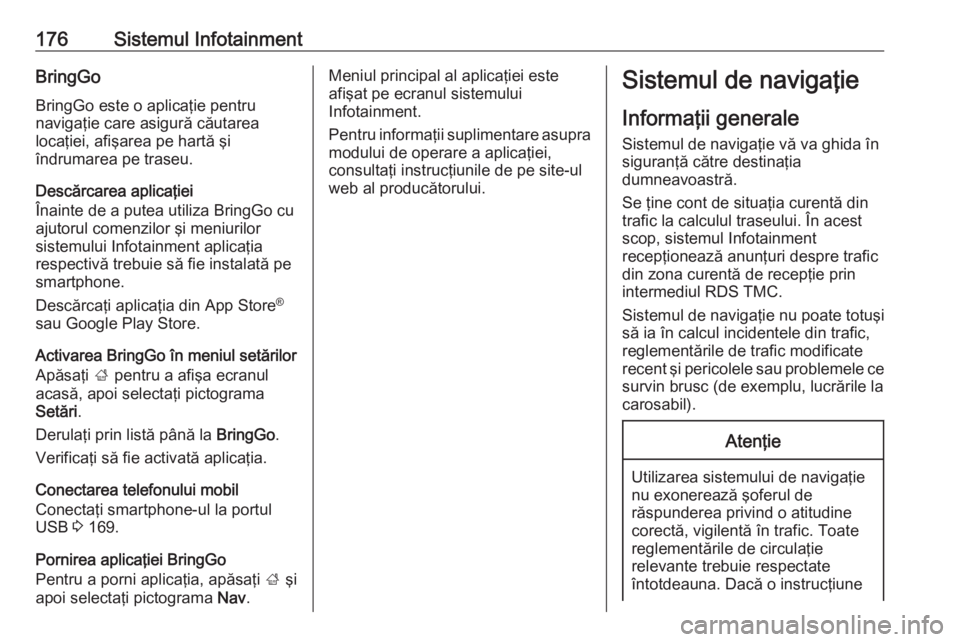
176Sistemul InfotainmentBringGoBringGo este o aplicaţie pentru
navigaţie care asigură căutarea
locaţiei, afişarea pe hartă şi
îndrumarea pe traseu.
Descărcarea aplicaţiei
Înainte de a putea utiliza BringGo cu
ajutorul comenzilor şi meniurilor
sistemului Infotainment aplicaţia
respectivă trebuie să fie instalată pe
smartphone.
Descărcaţi aplicaţia din App Store ®
sau Google Play Store.
Activarea BringGo în meniul setărilor
Apăsaţi ; pentru a afişa ecranul
acasă, apoi selectaţi pictograma
Setări .
Derulaţi prin listă până la BringGo.
Verificaţi să fie activată aplicaţia.
Conectarea telefonului mobil
Conectaţi smartphone-ul la portul
USB 3 169.
Pornirea aplicaţiei BringGo
Pentru a porni aplicaţia, apăsaţi ; şi
apoi selectaţi pictograma Nav.Meniul principal al aplicaţiei este
afişat pe ecranul sistemului
Infotainment.
Pentru informaţii suplimentare asupra
modului de operare a aplicaţiei,
consultaţi instrucţiunile de pe site-ul
web al producătorului.Sistemul de navigaţie
Informaţii generale
Sistemul de navigaţie vă va ghida în siguranţă către destinaţia
dumneavoastră.
Se ţine cont de situaţia curentă din
trafic la calculul traseului. În acest
scop, sistemul Infotainment
recepţionează anunţuri despre trafic
din zona curentă de recepţie prin
intermediul RDS TMC.
Sistemul de navigaţie nu poate totuşi
să ia în calcul incidentele din trafic, reglementările de trafic modificate
recent şi pericolele sau problemele ce survin brusc (de exemplu, lucrările la
carosabil).Atenţie
Utilizarea sistemului de navigaţie
nu exonerează şoferul de
răspunderea privind o atitudine
corectă, vigilentă în trafic. Toate reglementările de circulaţie
relevante trebuie respectate
întotdeauna. Dacă o instrucţiune
Page 179 of 367
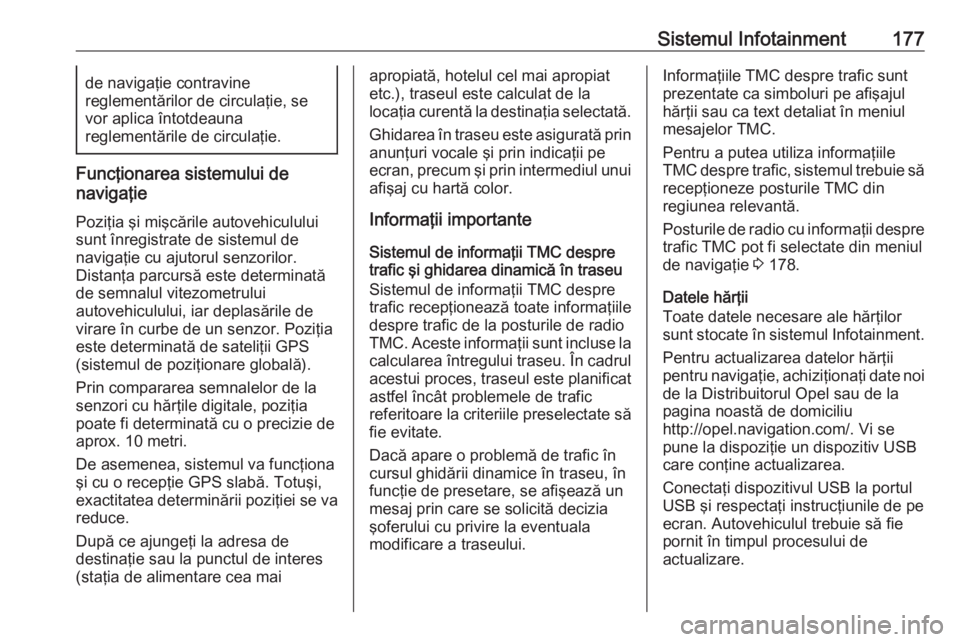
Sistemul Infotainment177de navigaţie contravine
reglementărilor de circulaţie, se
vor aplica întotdeauna
reglementările de circulaţie.
Funcţionarea sistemului de
navigaţie
Poziţia şi mişcările autovehiculului
sunt înregistrate de sistemul de
navigaţie cu ajutorul senzorilor.
Distanţa parcursă este determinată
de semnalul vitezometrului
autovehiculului, iar deplasările de
virare în curbe de un senzor. Poziţia
este determinată de sateliţii GPS
(sistemul de poziţionare globală).
Prin compararea semnalelor de la
senzori cu hărţile digitale, poziţia
poate fi determinată cu o precizie de
aprox. 10 metri.
De asemenea, sistemul va funcţiona
şi cu o recepţie GPS slabă. Totuşi,
exactitatea determinării poziţiei se va
reduce.
După ce ajungeţi la adresa de
destinaţie sau la punctul de interes
(staţia de alimentare cea mai
apropiată, hotelul cel mai apropiat
etc.), traseul este calculat de la
locaţia curentă la destinaţia selectată.
Ghidarea în traseu este asigurată prin
anunţuri vocale şi prin indicaţii pe
ecran, precum şi prin intermediul unui afişaj cu hartă color.
Informaţii importante
Sistemul de informaţii TMC despre
trafic şi ghidarea dinamică în traseu
Sistemul de informaţii TMC despre
trafic recepţionează toate informaţiile
despre trafic de la posturile de radio
TMC. Aceste informaţii sunt incluse la
calcularea întregului traseu. În cadrul
acestui proces, traseul este planificat astfel încât problemele de trafic
referitoare la criteriile preselectate să
fie evitate.
Dacă apare o problemă de trafic în
cursul ghidării dinamice în traseu, în
funcţie de presetare, se afişează un
mesaj prin care se solicită decizia
şoferului cu privire la eventuala
modificare a traseului.Informaţiile TMC despre trafic sunt
prezentate ca simboluri pe afişajul
hărţii sau ca text detaliat în meniul
mesajelor TMC.
Pentru a putea utiliza informaţiile
TMC despre trafic, sistemul trebuie să recepţioneze posturile TMC din
regiunea relevantă.
Posturile de radio cu informaţii despre
trafic TMC pot fi selectate din meniul
de navigaţie 3 178.
Datele hărţii
Toate datele necesare ale hărţilor
sunt stocate în sistemul Infotainment.
Pentru actualizarea datelor hărţii
pentru navigaţie, achiziţionaţi date noi de la Distribuitorul Opel sau de la
pagina noastă de domiciliu
http://opel.navigation.com/. Vi se
pune la dispoziţie un dispozitiv USB
care conţine actualizarea.
Conectaţi dispozitivul USB la portul
USB şi respectaţi instrucţiunile de pe
ecran. Autovehiculul trebuie să fie
pornit în timpul procesului de
actualizare.
Page 180 of 367
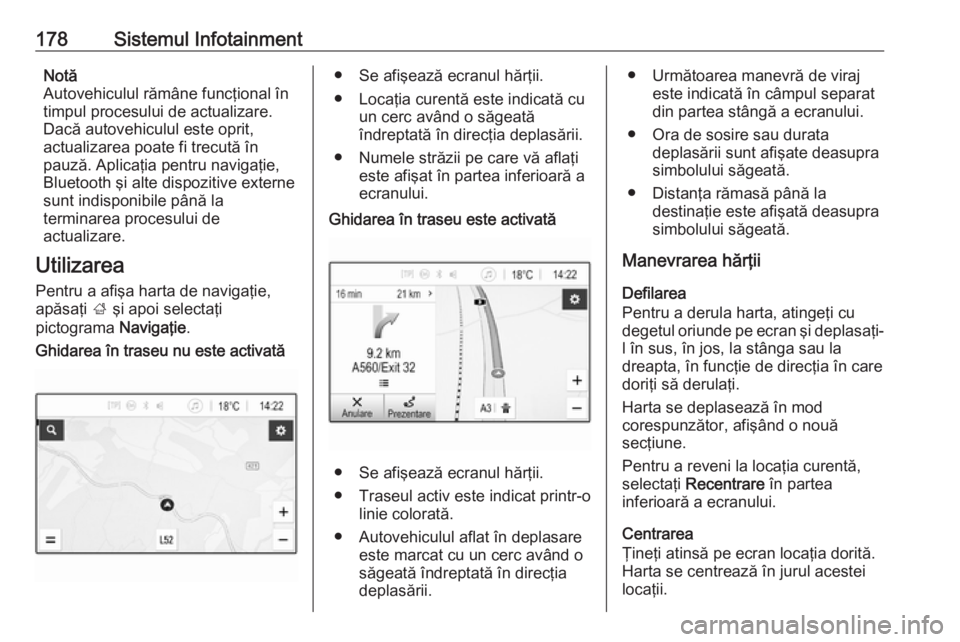
178Sistemul InfotainmentNotă
Autovehiculul rămâne funcţional în
timpul procesului de actualizare.
Dacă autovehiculul este oprit,
actualizarea poate fi trecută în
pauză. Aplicaţia pentru navigaţie,
Bluetooth şi alte dispozitive externe
sunt indisponibile până la
terminarea procesului de
actualizare.
Utilizarea Pentru a afişa harta de navigaţie,
apăsaţi ; şi apoi selectaţi
pictograma Navigaţie.Ghidarea în traseu nu este activată● Se afişează ecranul hărţii.
● Locaţia curentă este indicată cu un cerc având o săgeată
îndreptată în direcţia deplasării.
● Numele străzii pe care vă aflaţi este afişat în partea inferioară a
ecranului.Ghidarea în traseu este activată
● Se afişează ecranul hărţii.
● Traseul activ este indicat printr-o linie colorată.
● Autovehiculul aflat în deplasare este marcat cu un cerc având o
săgeată îndreptată în direcţia
deplasării.
● Următoarea manevră de viraj este indicată în câmpul separat
din partea stângă a ecranului.
● Ora de sosire sau durata deplasării sunt afişate deasupra
simbolului săgeată.
● Distanţa rămasă până la destinaţie este afişată deasupra
simbolului săgeată.
Manevrarea hărţii
Defilarea
Pentru a derula harta, atingeţi cu degetul oriunde pe ecran şi deplasaţi- l în sus, în jos, la stânga sau la
dreapta, în funcţie de direcţia în care
doriţi să derulaţi.
Harta se deplasează în mod
corespunzător, afişând o nouă
secţiune.
Pentru a reveni la locaţia curentă,
selectaţi Recentrare în partea
inferioară a ecranului.
Centrarea
Ţineţi atinsă pe ecran locaţia dorită.
Harta se centrează în jurul acestei
locaţii.
Page 183 of 367
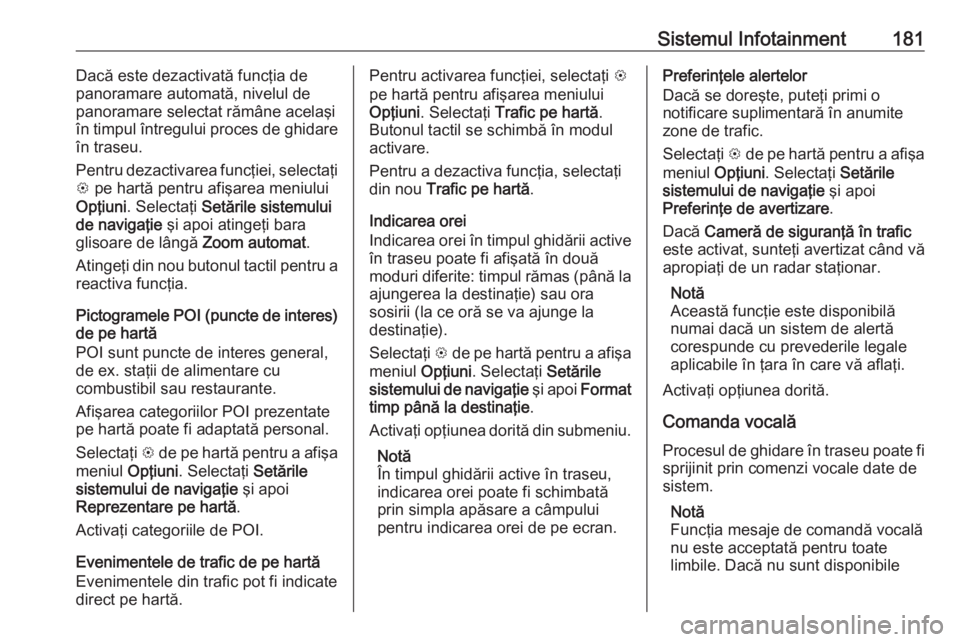
Sistemul Infotainment181Dacă este dezactivată funcţia de
panoramare automată, nivelul de
panoramare selectat rămâne acelaşi
în timpul întregului proces de ghidare
în traseu.
Pentru dezactivarea funcţiei, selectaţi
L pe hartă pentru afişarea meniului
Opţiuni . Selectaţi Setările sistemului
de navigaţie şi apoi atingeţi bara
glisoare de lângă Zoom automat.
Atingeţi din nou butonul tactil pentru a reactiva funcţia.
Pictogramele POI (puncte de interes)
de pe hartă
POI sunt puncte de interes general,
de ex. staţii de alimentare cu
combustibil sau restaurante.
Afişarea categoriilor POI prezentate
pe hartă poate fi adaptată personal.
Selectaţi L de pe hartă pentru a afişa
meniul Opţiuni. Selectaţi Setările
sistemului de navigaţie şi apoi
Reprezentare pe hartă .
Activaţi categoriile de POI.
Evenimentele de trafic de pe hartă
Evenimentele din trafic pot fi indicate direct pe hartă.Pentru activarea funcţiei, selectaţi L
pe hartă pentru afişarea meniului
Opţiuni . Selectaţi Trafic pe hartă .
Butonul tactil se schimbă în modul activare.
Pentru a dezactiva funcţia, selectaţi din nou Trafic pe hartă .
Indicarea orei
Indicarea orei în timpul ghidării active
în traseu poate fi afişată în două
moduri diferite: timpul rămas (până la ajungerea la destinaţie) sau ora
sosirii (la ce oră se va ajunge la
destinaţie).
Selectaţi L de pe hartă pentru a afişa
meniul Opţiuni. Selectaţi Setările
sistemului de navigaţie şi apoi Format
timp până la destinaţie .
Activaţi opţiunea dorită din submeniu.
Notă
În timpul ghidării active în traseu,
indicarea orei poate fi schimbată
prin simpla apăsare a câmpului
pentru indicarea orei de pe ecran.Preferinţele alertelor
Dacă se doreşte, puteţi primi o
notificare suplimentară în anumite
zone de trafic.
Selectaţi L de pe hartă pentru a afişa
meniul Opţiuni. Selectaţi Setările
sistemului de navigaţie şi apoi
Preferinţe de avertizare .
Dacă Cameră de siguranţă în trafic
este activat, sunteţi avertizat când vă apropiaţi de un radar staţionar.
Notă
Această funcţie este disponibilă
numai dacă un sistem de alertă
corespunde cu prevederile legale
aplicabile în ţara în care vă aflaţi.
Activaţi opţiunea dorită.
Comanda vocală Procesul de ghidare în traseu poate fi
sprijinit prin comenzi vocale date de
sistem.
Notă
Funcţia mesaje de comandă vocală
nu este acceptată pentru toate
limbile. Dacă nu sunt disponibile
Page 184 of 367
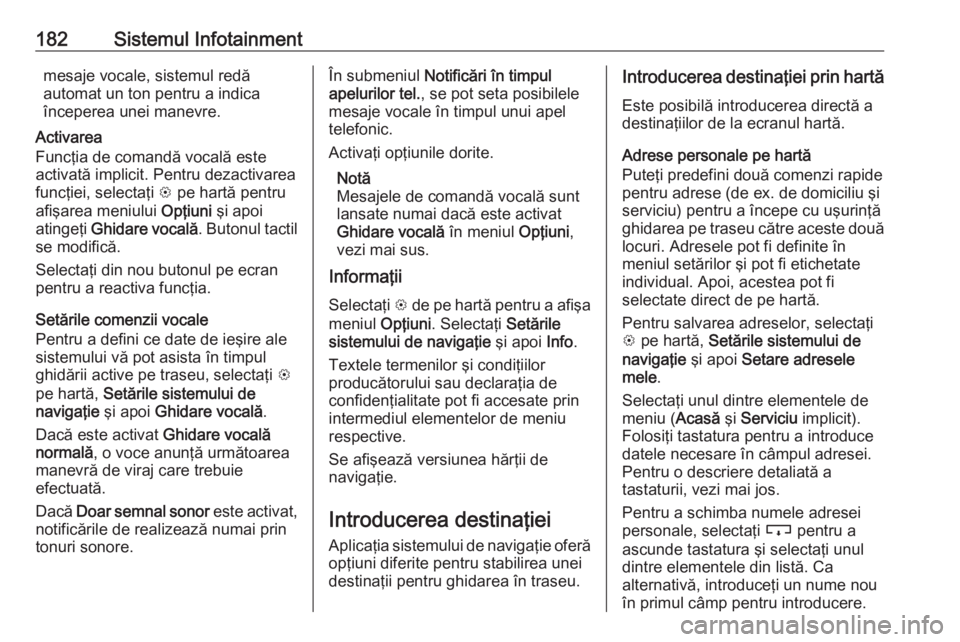
182Sistemul Infotainmentmesaje vocale, sistemul redă
automat un ton pentru a indica
începerea unei manevre.
Activarea
Funcţia de comandă vocală este
activată implicit. Pentru dezactivarea
funcţiei, selectaţi L pe hartă pentru
afişarea meniului Opţiuni şi apoi
atingeţi Ghidare vocală . Butonul tactil
se modifică.
Selectaţi din nou butonul pe ecran
pentru a reactiva funcţia.
Setările comenzii vocale
Pentru a defini ce date de ieşire ale
sistemului vă pot asista în timpul
ghidării active pe traseu, selectaţi L
pe hartă, Setările sistemului de
navigaţie şi apoi Ghidare vocală .
Dacă este activat Ghidare vocală
normală , o voce anunţă următoarea
manevră de viraj care trebuie
efectuată.
Dacă Doar semnal sonor este activat,
notificările de realizează numai prin
tonuri sonore.În submeniul Notificări în timpul
apelurilor tel. , se pot seta posibilele
mesaje vocale în timpul unui apel
telefonic.
Activaţi opţiunile dorite.
Notă
Mesajele de comandă vocală sunt
lansate numai dacă este activat
Ghidare vocală în meniul Opţiuni,
vezi mai sus.
Informaţii
Selectaţi L de pe hartă pentru a afişa
meniul Opţiuni. Selectaţi Setările
sistemului de navigaţie şi apoi Info.
Textele termenilor şi condiţiilor
producătorului sau declaraţia de confidenţialitate pot fi accesate prin
intermediul elementelor de meniu
respective.
Se afişează versiunea hărţii de
navigaţie.
Introducerea destinaţiei
Aplicaţia sistemului de navigaţie oferă
opţiuni diferite pentru stabilirea unei
destinaţii pentru ghidarea în traseu.Introducerea destinaţiei prin hartă
Este posibilă introducerea directă a
destinaţiilor de la ecranul hartă.
Adrese personale pe hartă
Puteţi predefini două comenzi rapide
pentru adrese (de ex. de domiciliu şi
serviciu) pentru a începe cu uşurinţă
ghidarea pe traseu către aceste două locuri. Adresele pot fi definite în
meniul setărilor şi pot fi etichetate
individual. Apoi, acestea pot fi
selectate direct de pe hartă.
Pentru salvarea adreselor, selectaţi
L pe hartă, Setările sistemului de
navigaţie şi apoi Setare adresele
mele .
Selectaţi unul dintre elementele de meniu ( Acasă şi Serviciu implicit).
Folosiţi tastatura pentru a introduce
datele necesare în câmpul adresei.
Pentru o descriere detaliată a
tastaturii, vezi mai jos.
Pentru a schimba numele adresei
personale, selectaţi c pentru a
ascunde tastatura şi selectaţi unul dintre elementele din listă. Ca
alternativă, introduceţi un nume nou
în primul câmp pentru introducere.
Page 188 of 367

186Sistemul Infotainmentde-al doilea câmp pentru
introducere (setare implicită:
Apropiere) şi apoi folosiţi meniul de
căutare a categoriei.
Dacă este necesar, derulaţi la pagina dorită şi apoi selectaţi una dintre
categoriile principale din meniu.
În funcţie de categoria selectată, pot
fi disponibile diverse subcategorii.
Navigaţi prin subcategorii până când
ajungeţi la lista Rezultate.
Selectaţi POI dorit. Se afişează
meniul Detalii. Selectaţi Mergi pentru
a iniţia ghidarea în traseu.
Listă Rezultate
În lista Rezultate , sunt enumerate
diversele destinaţii posibile.
Dacă este activă ghidarea în traseu,
sunt disponibile două file diferite.
Alegeţi între file:
● Pe traseu : posibile destinaţii de-
a lungul traseului activ în prezent
● La destinaţie : posibile destinaţii
în jurul destinaţiei traseului
Lista poate fi sortată în două moduri
diferite. Selectaţi l în colţul din
dreapta sus al ecranului şi activaţi
opţiunea dorită.
Dacă activaţi sortarea în funcţie de
relevanţă, sistemul încearcă să vă
furnizeze cea mai bună
corespondenţă conform termenului dvs. de căutare.
Dacă activaţi sortarea în funcţie de
distanţă, sistemul aranjează
destinaţiile conform distanţei
acestora în locaţia dvs. curentă.
Meniul Detalii
După selectarea unei destinaţii,
elementul de meniu Detalii va fi afişat.
Page 189 of 367

Sistemul Infotainment187
Salvarea favoritelor
Pentru memorarea destinaţiei
respective ca favorită, activaţi
Favorite (stea completată: favorită
salvată, stea necompletată: favorită
nesalvată).
Destinaţia este memorată ca favorită
şi poate fi apoi accesată prin
intermediul listei favoritelor.
Iniţierea unui apel
În unele cazuri, de ex. când a fost
selectat un POI, poate fi disponibil un
număr de telefon pentru destinaţia
respectivă. Pentru apelarea acestui
număr de telefon, selectaţi y.
Setarea traseului
În cazul în care sistemul găseşte mai
mult de un traseu posibil, puteţi alege
între traseele sugerate.
Selectaţi Trasee pentru afişarea unei
liste a tuturor traseelor detectate în
sistem. Activaţi traseul dorit şi apoi selectaţi Mergi pentru a începe
ghidarea în traseu.
Trasee cu câteva destinaţii După ce a început ghidarea în traseu,
este posibilă adăugarea destinaţiilor
la traseul activ, de ex. pentru a prelua
un prieten pe drum sau pentru a opri
la staţia de alimentare cu combustibil.
Notă
Pe un traseu pot fi combinate până
la cinci destinaţii.
Iniţiază ghidarea în traseu către
destinaţia dorită.
Pentru adăugarea altei destinaţii,
selectaţi L pe hartă şi apoi selectaţi
Adaugare destinaţie . Se afişează
meniul pentru căutarea destinaţiei.
Navigaţi la destinaţia dorită. Va fi
afişat meniul Detalii. Selectaţi Adaug.Notă
Dacă selectaţi Mergi, ghidarea în
traseu către destinaţia selectată
anterior este oprită şi începe
ghidarea în traseu către noua
destinaţie.
Destinaţiile sunt aranjate în ordinea în
care sunt introduse, în timp ce ultima
destinaţie adăugată este prima către
care sunteţi ghidat. Pentru a verifica
sau confirma în timpul condusului,
numele următoarei destinaţii este
afişat deasupra orei sosirii şi a
distanţei.
Ordinea destinaţiilor poate fi
schimbată 3 187.
Ghidarea
Ghidarea în traseu este furnizată de
sistemul de navigaţie prin instrucţiuni
vizuale şi prin mesaje vocale (ghidare vocală).Instrucţiuni vizuale
Instrucţiunile vizuale sunt furnizate pe afişaj.
Page 190 of 367

188Sistemul Infotainment
Notă
Când ghidarea în traseu este activă
şi nu vă aflaţi în aplicaţia pentru navigaţie, manevrele de viraj sunt
indicate prin mesaje pop-up, afişate
în partea superioară a ecranului.
Comanda vocală
Solicitările vocale pentru navigaţie
vor anunţa direcţia care trebuie
urmată, în momentul în care ajungeţi
la o intersecţie în care este necesar
să viraţi.
Pentru activarea funcţiei de mesaje
vocale 3 178.Atingeţi săgeata mare de răsucire din
partea stângă a ecranului pentru
redarea ultimei instrucţiuni cu
comandă vocală.
Pornirea şi anularea ghidării pe
traseu
Pentru a începe ghidarea în traseu,
selectaţi Mergi din meniul Detalii
după ce a fost selectată o destinaţie
3 182.
Pentru anularea ghidării în traseu,
selectaţi Anulare din partea stângă a
ecranului 3 178.
Lista destinaţiilor Lista Destinaţii conţine toate
destinaţiile care aparţin traseului activ
în prezent.
Atingeţi j din câmpul pentru timp şi
pentru distanţă. Se afişează lista
Destinaţii .
În cazul în care este disponibil un
număr de telefon, selectaţi y pentru
iniţierea unui apel telefonic.
Pentru schimbarea ordinii
destinaţiilor, selectaţi h din câmpul
destinaţiilor a căror poziţie va fi
schimbată. Ordinea este rearanjată,
iar destinaţia selectată este setată la
prima poziţie.
Pentru a şterge o destinaţie de pe
traseu, selectaţi e în câmpul
destinaţiei respective. Destinaţia este ştearsă, iar traseul este rearanjat.